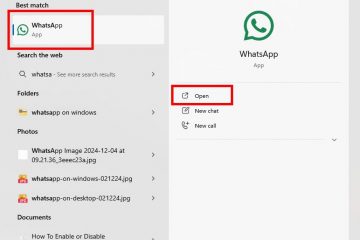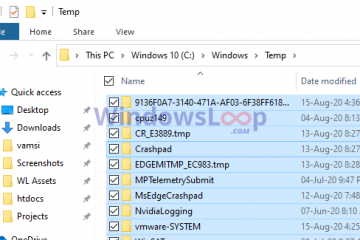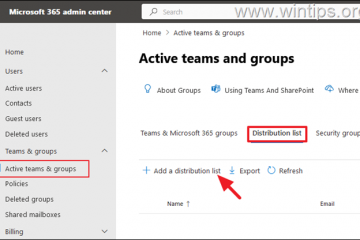Puedes acceder al nuevo Bing Chat AI desde Google Chrome o Mozilla Firefox, y en esta guía aprenderás cómo hacerlo. Aunque la nueva integración de Bing con ChatGPT (GPT-4) está disponible en prácticamente cualquier plataforma, debe usar Microsoft Edge en Windows 11, 10, macOS o Linux.
Sin embargo, es posible acceder la IA de Bing Chat de otros navegadores modernos (como Chrome o Firefox). Solo necesita cambiar la configuración del”agente de usuario”para engañar a Bing para que piense que está utilizando Microsoft Edge como navegador. Por supuesto, esto solo es posible si ya se ha registrado para acceder al chatbot.
Esta guía le enseñará la solución para usar el nuevo Bing Chat AI desde cualquier navegador, incluidos Chrome y Firefox en Windows 11.
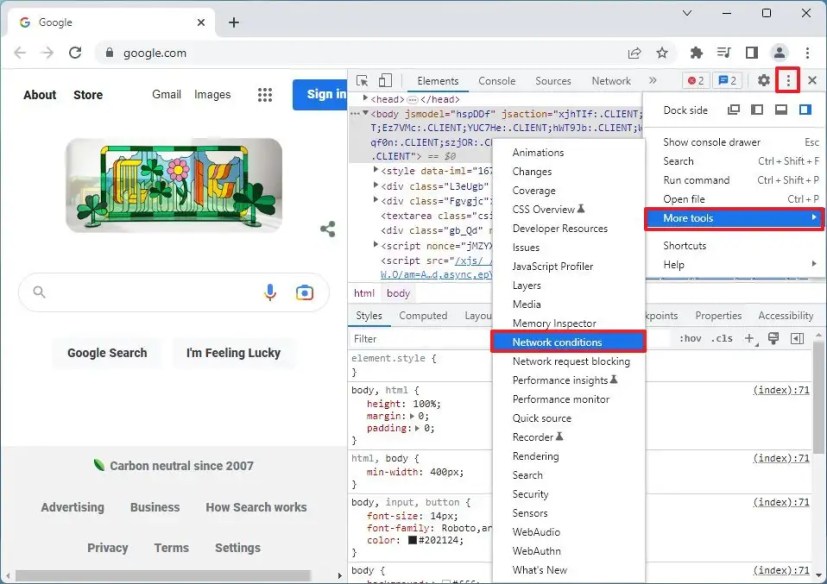
Acceda a Bing Chat AI en Chrome
Para acceder al nuevo Bing con ChatGPT desde Chrome, siga estos pasos:
Abra Chrome.
Haga clic en la tecla “F12″ para abrir la interfaz de DevTools.
Consejo rápido: También puede hacer clic con el botón derecho en la página y seleccione la opción “Inspeccionar” para abrir DevTools.
Haga clic en el botón”Personalizar y controlar DevTools”(tres puntos), seleccione t El menú Más herramientas, y elige la opción Condiciones de red.
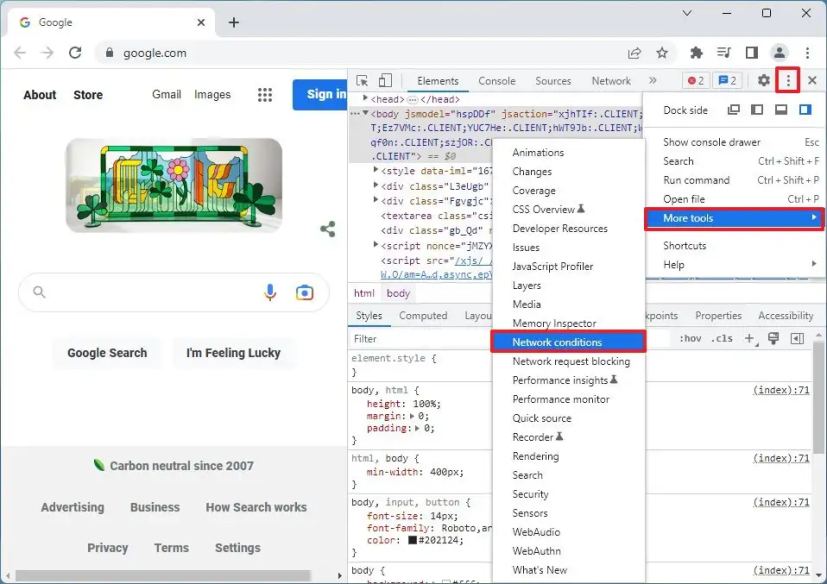
En la sección”Agente de usuario”, borre la opción “Usar navegador predeterminado”.
Seleccione “Microsoft Edge (Chromium) – Windows” opción para habilitar el acceso a Bing Chat desde Chrome.
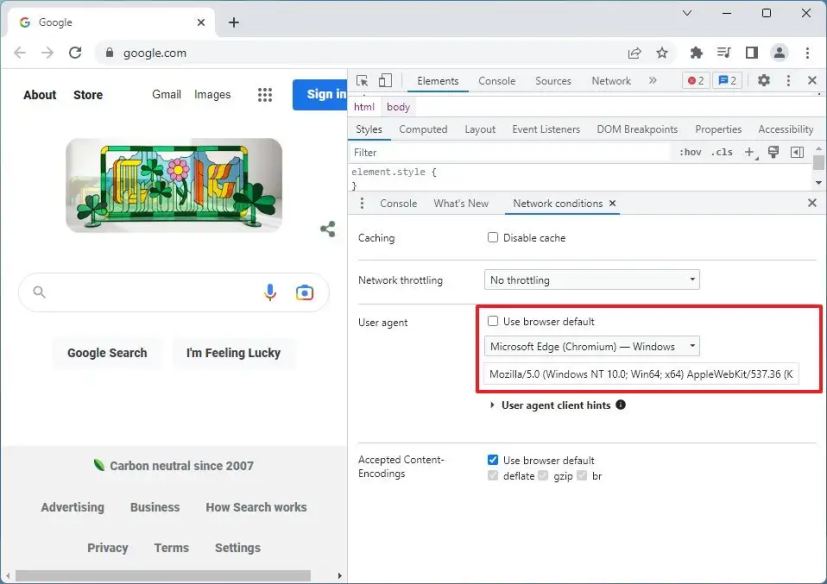
Una vez que complete los pasos, ahora debería poder usar el nueva integración de Bing con ChatGPT de Google Chrome.
Si ya no necesita acceder al chatbot, puede usar las mismas instrucciones descritas anteriormente, pero en el paso 4, marque la “Usar navegador predeterminado” opción.
Acceda a Bing Chat AI en Firefox
Para acceder a Bing Chat desde Firefox, siga estos pasos:
Abra Firefox.
Escriba el siguiente comando en la barra de direcciones y presione Intro:
about:config
Haga clic en “Aceptar el riesgo y Continuar”.
Busque general.useragent.override y haga clic en la opción Cadena.
Haga clic en el botón Más.
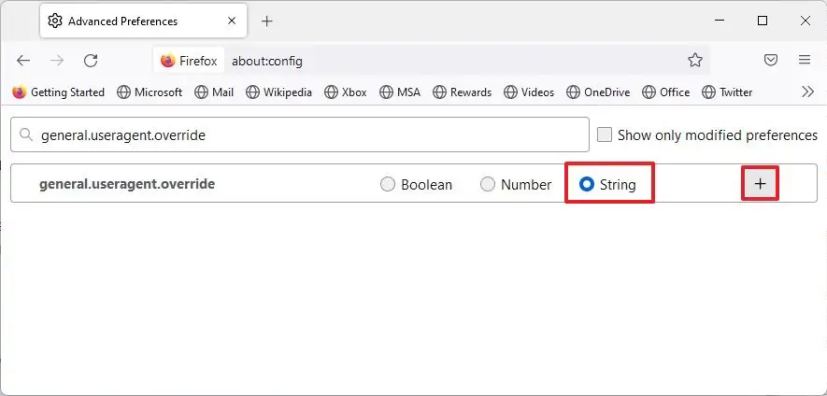
Copie y pegue la siguiente cadena de agente de usuario para acceder a Bing Chat desde Firefox y haga clic en Guardar botón:
Mozilla/5.0 (Windows NT 10.0; Win64; x64) AppleWebKit/537.36 (KHTML, como Gecko) Chrome/111.0.0.0 Safari/537.36 Edg/111.0.100.0 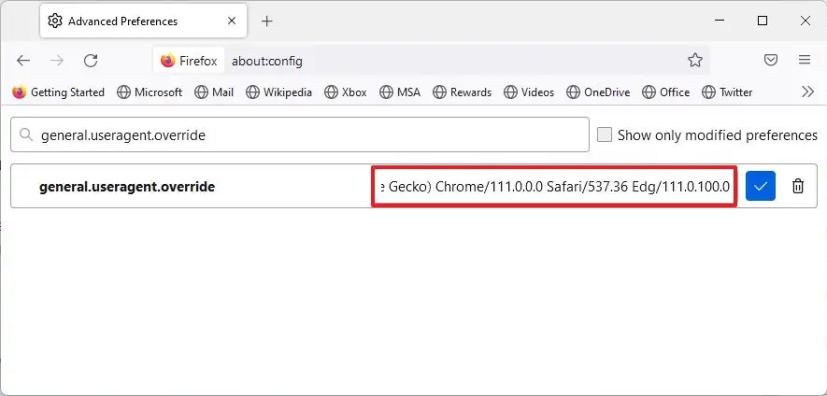
Después de completar los pasos, puede comenzar a usar el nuevo Bing Chat AI de Mozilla Firefox.
Si desea revertir la configuración a los valores predeterminados, puede usar las mismas instrucciones, pero en el paso 4, haga clic en “Eliminar” botón para eliminar la cadena.
Es importante tener en cuenta que no está claro si Microsoft planea hacer que el nuevo Bing AI sea exclusivo del navegador Microsoft Edge, pero en el momento de escribir este artículo, es es posible acceder a la experiencia de Chat con otro navegador. Sin embargo, es posible cambiar la configuración del”agente de usuario”en el navegador para acceder a la vista previa de la nueva experiencia de búsqueda.
Pantalla @media only y (min-width: 0px ) y (altura mínima: 0px) { div[id^=”bsa-zone_1659356403005-2_123456″] { ancho mínimo: 300px; altura mínima: 250px; } } Pantalla solo @media y (ancho mínimo: 640 px) y (alto mínimo: 0 px) { div[id^=”bsa-zone_1659356403005-2_123456″] { ancho mínimo: 300 px; altura mínima: 250px; } }